中兴AXON天机Mini声纹加密怎么设置
发布时间:2015-12-29 来源:查字典编辑
摘要:中兴AXON天机Mini声纹加密设置方法。当我们打开语音助手的时候,怎样才能对自己的声音进行加密呢,加密了的话这样就对自己比较安全,下面就让...
中兴AXON天机Mini声纹加密设置方法。当我们打开语音助手的时候,怎样才能对自己的声音进行加密呢,加密了的话这样就对自己比较安全,下面就让小编来教你们中兴AXON天机Mini声纹加密怎么设置吧!

1)首先我们先打开【设置,然后来到全部设置里找到【语音助手】,打开后我们再把【声纹加密】打开。(如下图)
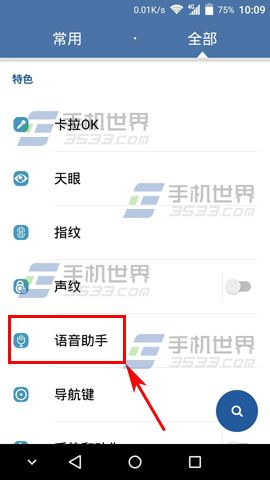
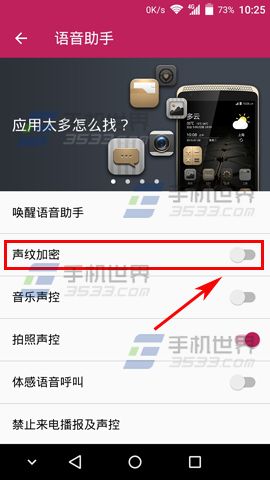 2)接着我们再点击【开始录制】开始录入你的声音,重复多次后即可录入成功。(如下图)
2)接着我们再点击【开始录制】开始录入你的声音,重复多次后即可录入成功。(如下图)
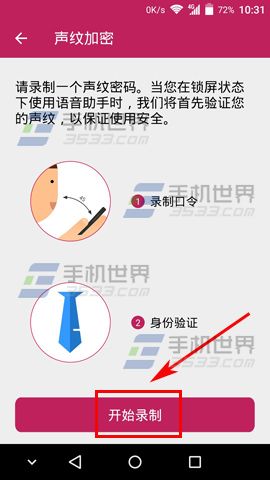
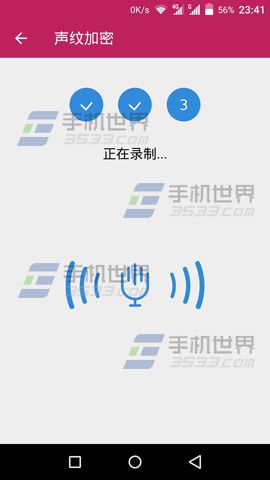 3)设置完成后我们只需打开语音助手说出声纹密码即可进行操作。(如下图)
3)设置完成后我们只需打开语音助手说出声纹密码即可进行操作。(如下图)



